Com actualitzo les meves torres per a Straight Talk? Guia completa
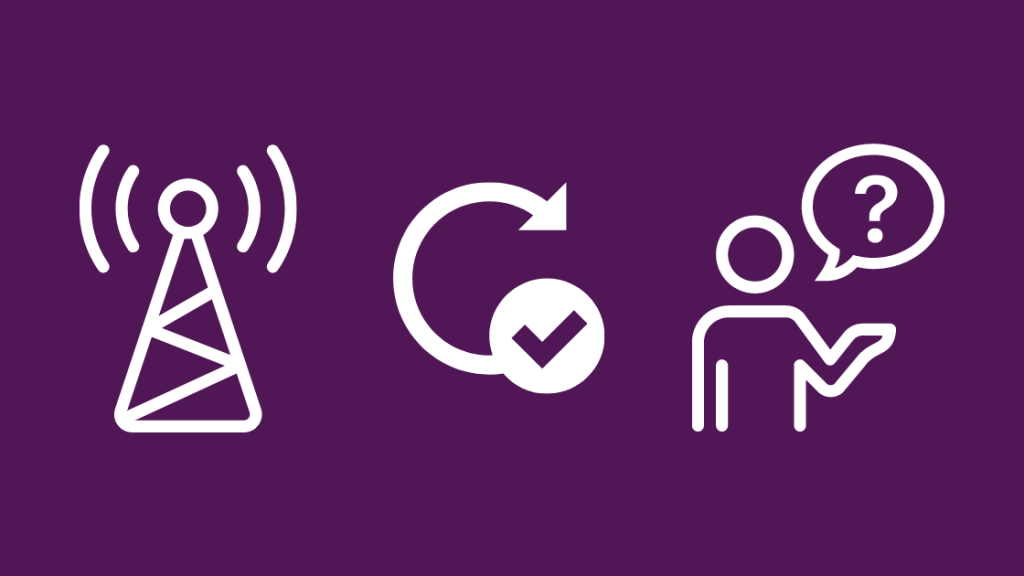
Taula de continguts
Utilizo principalment Verizon per a dades i trucades al meu telèfon, però si estava en algun lloc, la cobertura de Verizon no era tan gran, el meu telèfon de Straight Talk de còpia de seguretat em va resultar força útil.
Però darrerament, les velocitats activades la connexió de Straight Talk també s'estava alentint, però no era un problema de cobertura.
Acostumia a tenir una connexió a Internet més ràpida a les mateixes zones que ara experimentava velocitats lentes.
Vaig pensar. sobre la configuració de la xarxa del meu telèfon per millorar la velocitat, però no tenia ni idea de com fer-ho.
Vaig llegir sobre com actualitzar torres per accelerar la meva connexió a Internet i fer-la més fiable, així que vaig decidir esbrinar com Podria fer-ho.
Després d'unes quantes hores d'investigació revisant diverses guies i publicacions en fòrums d'usuaris de persones que havien fet això amb les seves connexions, vaig actualitzar la configuració de la meva torre que va accelerar la meva Internet.
He recopilat tot el que he trobat en aquesta guia per configurar la configuració de la torre a la connexió Straight Talk i obtenir velocitats més ràpides.
Per actualitzar les torres a Straight Talk, utilitzeu un APN personalitzat, actualitzeu el vostre Llista d'itinerància preferida i configuració de l'operador.
Seguiu llegint per saber quina configuració d'APN funciona millor i altres opcions per obtenir dades il·limitades a Straight Talk.
Per què actualitzar la configuració de la torre a Straight Talk?
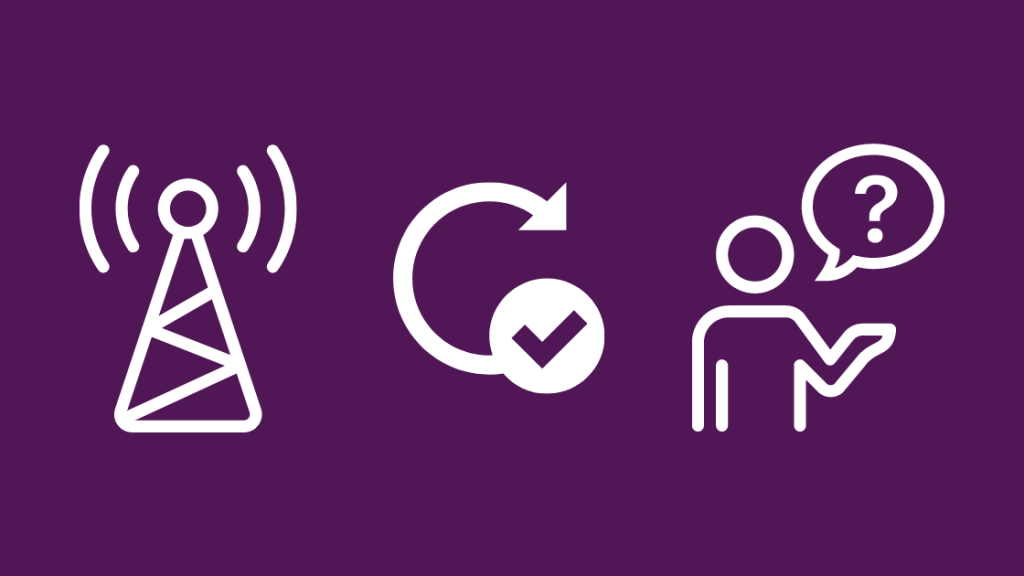
L'actualització de la configuració de la torre que fa servir el telèfon per connectar-se a la xarxa mòbil Straight Talk pot ajudar amb problemes de velocitat d'Internet oproblemes que podeu tenir quan feu trucades.
Vegeu també: Dish Remote no funciona: com solucionar-ho en minutsL'objectiu d'actualitzar aquesta configuració és configurar el telèfon a l'estat més òptim tenint en compte la vostra ubicació i el tipus de xarxa que Straight Talk utilitza a la vostra zona.
Com que Straight Talk és un operador virtual, no posseeixen torres mòbils pròpies i les lloga a corporacions més grans com AT&T i Tracfone.
L'actualització d'aquesta configuració ha proporcionat una connexió més fiable tant a Internet. i veu, així que val la pena provar-ho.
Actualitzeu el vostre APN
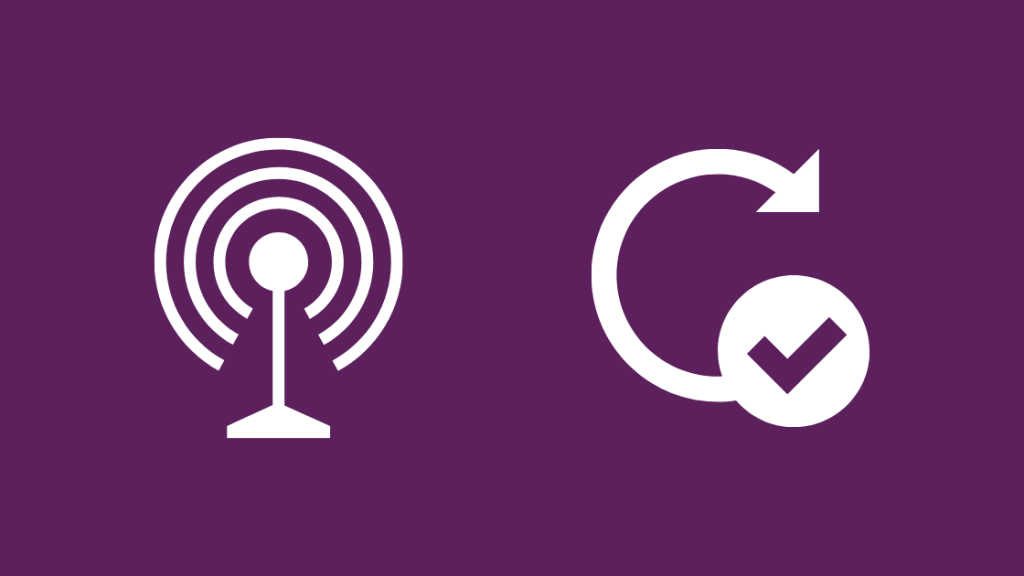
El primer pas per actualitzar la configuració de la torre és actualitzar la configuració de l'APN que fa servir el vostre telèfon per connectar-vos a Straight Talk. xarxes.
APN o nom del punt d'accés és un identificador que permet que el telèfon es connecti amb la vostra xarxa, amb molts paràmetres que podeu modificar.
Vegeu també: Hauríeu de comprar el vostre telèfon a Costco o Verizon? Hi ha una diferènciaCom he esmentat abans, Straight Talk no ho fa. no fan servir les seves pròpies torres, però les lloga i, com a resultat, la configuració de l'APN difereix segons qui sigui propietari de la torre a la vostra zona.
L'única manera d'esbrinar-ho seria provant la configuració de Tracfone i AT&T. i decidint-se per la que funciona millor.
Si els passos per a Tracfone no funcionen, resol els problemes de Tracfone que no té servei.
Tracfone
Per configurar un APN a una xarxa Tracfone:
- Obre el menú Configuració del teu telèfon.
- Aneu a la secció Wireless & Xarxes o una altra opció amb un títol semblant.
- Seleccioneu Xarxes mòbils> Noms dels punts d'accés.
- Toqueu els tres punts a la part superior dreta de la pantalla i seleccioneu Afegeix APN.
- Als camps que apareixen, escriviu:
- APN: tfdata
- Nom d'usuari: (deixeu-ho en blanc)
- Contrasenya: (deixeu-ho en blanc)
- MMSC: / /mms-tf.net
- Proxy MMS: mms3.tracfone.com:80
- Mida màxima: 1048576
- URL MMS UA Prof: //www.apple.com/mms/uaprof.rdf
- Deixa tots els altres camps en blanc i desa aquest APN.
AT&T
Per configurar un APN en una xarxa AT&T:
- Repetiu els passos de l'1 al 5 de la secció Tracfone.
- Als camps que apareixen, escriviu:
- APN: att.mvno
- Nom d'usuari: (deixeu-ho en blanc)
- Contrasenya: (deixeu-ho en blanc)
- MMSC: //mmsc.cingular.com
- Proxy MMS: 66.209.11.33:80
- Mida màxima: 1048576
- URL MMS UA Prof: //www.apple.com/mms/uaprof.rdf
Després d'actualitzar l'APN i trobar el que us convingui, ara podeu passar a actualitzar la vostra llista d'itinerància preferida.
Actualitzeu la vostra llista d'itinerància preferida
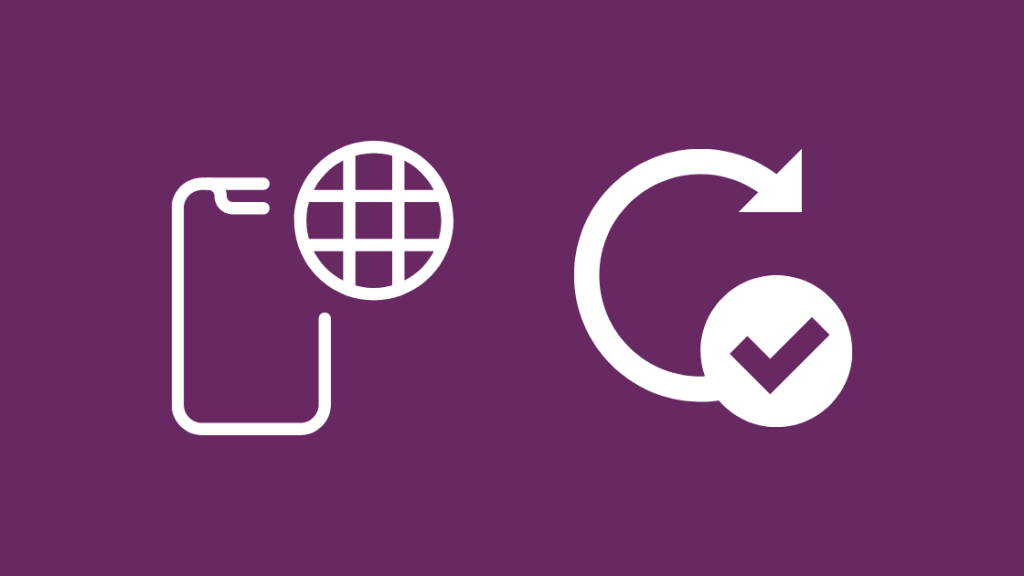
Una llista d'itinerància preferida o PRL inclou les bandes de freqüència i els operadors que no siguin Straight Talk que permeten que el vostre telèfon es connecti a xarxes no domèstiques quan no sou.
Se sap que l'optimització d'aquesta llista i mantenir-la actualitzada us ajuda amb problemes de velocitat d'Internet, i combinant-ho amb una bonaConfiguració de l'APN, gairebé tindreu la garantia de connectar-vos a la millor xarxa possible mentre esteu en itinerància o a casa.
Per actualitzar el vostre PRL a Straight Talk, marqueu *22891 amb el marcador del vostre telèfon.
Aquest codi iniciarà el procés d'actualització de PRL i Straight Talk enviarà immediatament la informació actualitzada de PRL al vostre telèfon.
Actualitzeu la configuració de l'operador
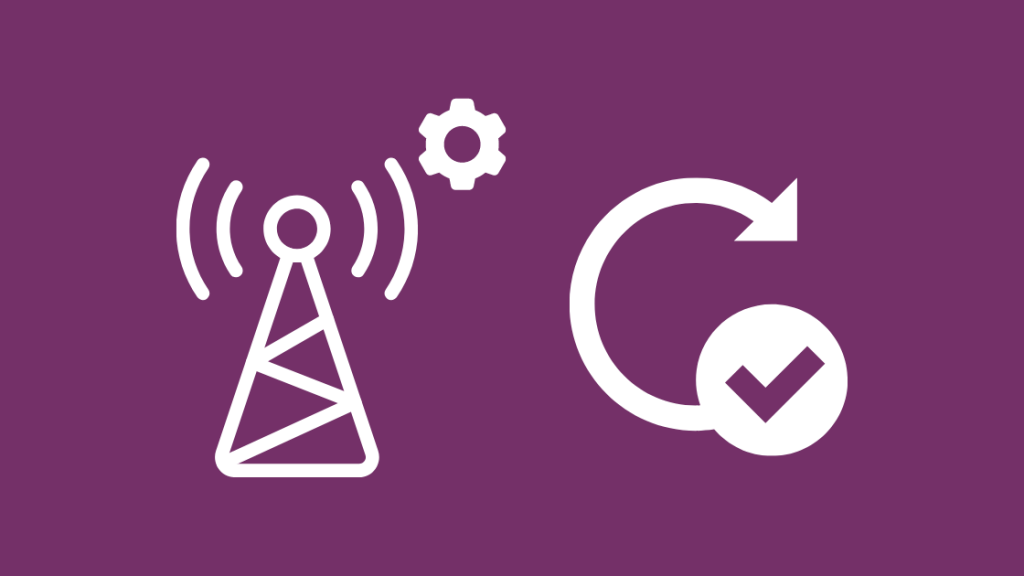
Un altre La part essencial del vostre trencaclosques de connexió és la configuració de l'operador.
Indica al vostre telèfon com connectar-se al vostre operador, en aquest cas, Straight Talk, i establir una connexió.
Mantenir aquesta actualització significa que us connectareu a les millors torres possibles a la vostra ubicació, millorant així la qualitat de la vostra connexió.
Per actualitzar la configuració de l'operador a Android:
- Obre l'aplicació Configuració.
- Desplaça't cap avall i tria Sobre el telèfon .
- Cerca Actualitza el perfil . Si no és aquí, comproveu també la pestanya Actualitzacions del sistema de la pàgina de configuració principal.
Si l'opció no està a Quant al telèfon:
- Seleccioneu Més > Xarxes mòbils a Configuració.
- Seleccioneu Configuració de l'operador .
- Trieu Actualitza el perfil .
Per fer-ho a iOS:
- Connecteu-vos a la vostra xarxa Wi-Fi.
- Marqueu ##873283# utilitzant el marcador.
- El telèfon començarà a actualitzar la seva configuració. Quan acabi, toqueu D'acord.
Després d'actualitzar la configuració d'APN, PRL i operador,La qualitat de la vostra xarxa hauria d'haver millorat.
Per saber-ho, feu unes quantes proves de velocitat i mireu contingut de vídeo en línia.
Pensaments finals
Hi ha altres opcions de configuració que podeu prova d'obtenir dades il·limitades a Straight Talk.
Pots provar d'enviar missatges de text de COVID al 611-611 o canviar algunes de les configuracions del teu punt d'accés.
Si la connexió de dades de Straight Talk no funciona després provant qualsevol d'aquestes configuracions, podeu provar de restablir la configuració de la xarxa.
També us pot agradar llegir
- Puc utilitzar un telèfon de Verizon amb un pla de conversa directe? Respostes les vostres preguntes!
- T-Mobile utilitza AT&T Towers?: A continuació us expliquem com funciona
- Com obtenir un telèfon mòbil específic Número
- Com deixar un correu de veu sense trucar sense esforç
Preguntes més freqüents
Quin número he de marcar per actualitzar el meu Telèfon Straight Talk?
Per actualitzar la configuració de la xarxa al telèfon Straight Talk, marca el 22891.
Quines torres utilitza Straight Talk?
Straight Talk és un mòbil virtual operador; com a resultat, no utilitzen les seves pròpies torres per transmetre la seva xarxa.
Lloguen torres d'AT&T, T-Mobile, Sprint i Verizon.
Com puc fer un actualització del senyal al meu telèfon?
Per actualitzar el senyal del telèfon, apagueu el telèfon.
A continuació, espereu un minut o dos i torneu a encendre el telèfon per actualitzar el senyal de xarxa.
ComPuc dir quina torre de telefonia mòbil estic fent servir?
Si esteu a Android, podeu utilitzar una aplicació de tercers anomenada Netmonster per analitzar i identificar les torres de telefonia mòbil en què us trobeu actualment.
Si esteu a iOS, proveu Opensignal.

